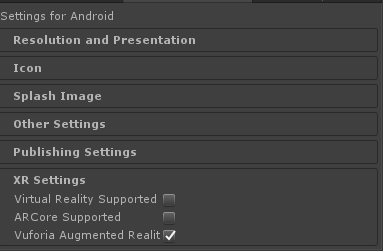スマートフォンを窓として使って、VR世界をのぞき込んだり、MR的な現実世界に合成できたり、VR空間のユーザーと遊べるデモプロジェクトをVIVESoftwareがソースごとあげています。
下記のGithubに上がっているUnityプロジェクトを使用し、VIVEトラッカーとスマートフォンをWifiで連携させることが可能です(リポジトリにはデモの1,2が含まれております)。
こんな感じでVIVEトラッカーをスマホにつけます。

できることはこんな感じで、VIVEのVRユーザーとスマホユーザーが一緒の空間で遊べたりできちゃいます。
今回はそのビルドを使って遊んでみます。
準備
ハードウェアで用意するもの
HTC VIVEと動作するPC
VIVEトラッカー 1台以上
Android6.0以上が搭載したスマートフォン端末をVIVEトラッカーの数だけ
スマートフォンとPCが同じWifi環境に接続できること
ダウンロード
以下のリポジトリからBuildsをダウンロードする。(v1.2.7zをダウンロードしました)
https://github.com/ViveSoftware/ViveTrackerExperiencePrototype/releases
Androidにビルドをいれる
各プロジェクトに含まれるAPKをインストールしておく
Builds\1-ModelViewer\ModelViewerDemo.apk
Builds\2-SimpleShooter\SimpleShooterDemo.apk
Builds\3-PaintVR\PaintVRMobile.apk
デモを試してみる
- ネットワークの認証が各プロジェクトごとにでますが全て承認してください。
- スマホのアプリ起動時にPCのIPを入力してください。
1. ModelViewer
- モデルを見れるデモ
- モバイル側は現実世界の上にモデルが表示される仕様となっている
2. SimpleShooter
- VIVEユーザーとモバイルユーザーで時間制限の撃ちあいをすることができる
- VIVEユーザーはモバイルユーザーをVR空間でヴァーチャルなオブジェクトを狙う
- モバイルユーザーは現実世界のVIVEユーザーを狙う
- 真ん中の障害物はお互いに見えている状態